win10蓝牙驱动程序错误如何修复 win10蓝牙驱动程序错误修复方法介绍
win10蓝牙驱动程序错误如何修复呢,系统中的蓝牙驱动如果出问题的话要怎么办呢,有的win10用户们在使用过程里出现了蓝牙驱动错误的问题,这个问题如果没有就的话有些用户们可能就不能正常使用自己的系统的蓝牙功能了,因此这里提供win10蓝牙驱动程序错误修复方法介绍的内容帮大家解决该问题。
win10蓝牙驱动程序错误如何修复
1、首先是要进入设备管理器,可以点击开始右键菜单中的计算机管理,或直接点击设备管理器。
2、设备管理器中找到蓝牙设备,一般win10会自动安装好蓝牙驱动,但因为兼容问题我们需要降回驱动版本。
3、不要选择自动搜索新的驱动,选择浏览计算机上的驱动程序,当然这之前需要去笔记本官方将蓝牙驱动下载到电脑并解压。
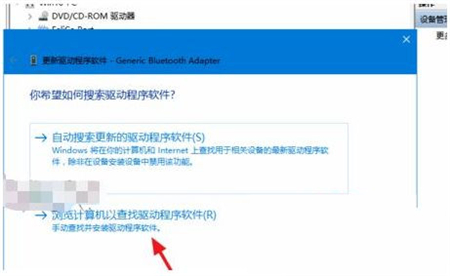
4、选择从计算机的设备驱动程序列表中选取。
5、点击从磁盘安装,注意windows10的驱动程序默认是需要数据签名的,这里需要取消这个的控制才行。
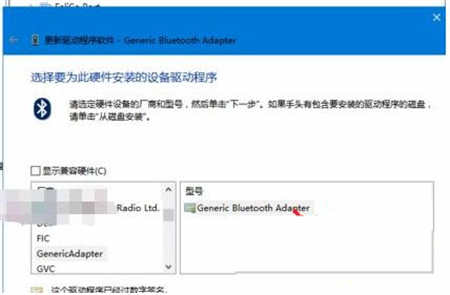
6、接下来是浏览到下载并解压的蓝牙驱动程序所在文件夹路径。选择蓝牙驱动文件夹下面的*.inf格式的文件。
7、等待驱动安装成功,若蓝牙驱动检测不到,则有可能下载的驱动版本不对应,或不支持win10系统。
8、若驱动安装不成功,可以多换试其他版本,或下载专门的驱动管理软件进行驱动公版升级。
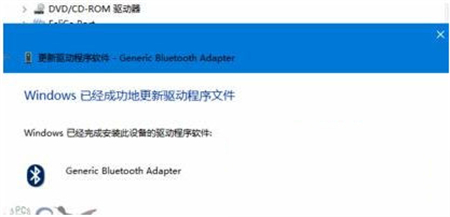
上述就是Win10电脑蓝牙驱动程序错误处理方法了。
<< 上一篇
下一篇 >>
网友留言(0 条)